Kuinka saada Google Mapsin nopein reitti useilla kohteilla
Sekalaista / / April 03, 2023
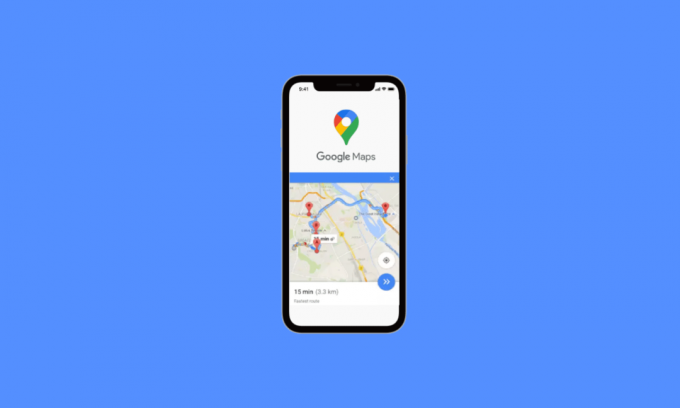
Google Maps -niminen verkkopalvelu tarjoaa kattavaa tietoa paikoista ja maantieteellisistä ominaisuuksista kaikkialla maailmassa. Osana suurempaa verkkosovellusta Google Maps tarjoaa useita palveluita. Google Maps tarjoaa katunäkymiä, jotka ovat liikkuvista autoista otettuja kuvia eri kaupungeista. Se on älypuhelimiemme oleellisin ja perustavin ohjelma, ja jos suunnittelet matkaa, Google Maps on navigointisovelluksesi. Voit käyttää sitä seurataksesi reittiä päästäksesi määränpäähäsi nopeammin tai valita lyhyemmän määränpään. Google Maps auttaa reittivaihtoehtojen asettamisessa. Asetuksella voit valita haluamasi Google Mapsin nopeimman reitin useita kohteita. Lisäksi voit etsiä lyhyimpiä reittejä useiden paikkojen välillä Google Mapsista. Google Maps sisältää mahdollisuuden suunnitella reittejä; voit käyttää Google Mapsin matkasuunnittelijaa tarvittaessa tai suunniteltaessa tulevia retkiä. Käydään läpi joitakin ohjeita Google Mapsin käyttämiseen nopeimman reitin valitsemiseen useissa paikoissa.

Sisällysluettelo
- Kuinka saada Google Mapsin nopein reitti useilla kohteilla
- Mitä tehdä, jos Google Maps ei näytä nopeinta reittiä?
- Kuinka käyttää Google Mapsia lyhimmän reitin määrittämiseen useisiin paikkoihin
- Mikä on Google Maps Travel Planner?
- Syitä käyttää Google Mapsia muiden matkasuunnittelutyökalujen sijaan
- Kuinka käyttää Google Mapsia useiden pysähdysten reittien suunnitteluun
Kuinka saada Google Mapsin nopein reitti useilla kohteilla
Päätä ensin, minne haluat matkustaa, ja jaa sitten pysäkki niin monelle kuin haluat lisätä – sinun on vain järjestettävä ne oikeaan järjestykseen.
Vaihtoehto I: PC: llä
1. Mene Google Kartat verkkosivuilla.
2. Napsauta sitten Suuntakuvake.
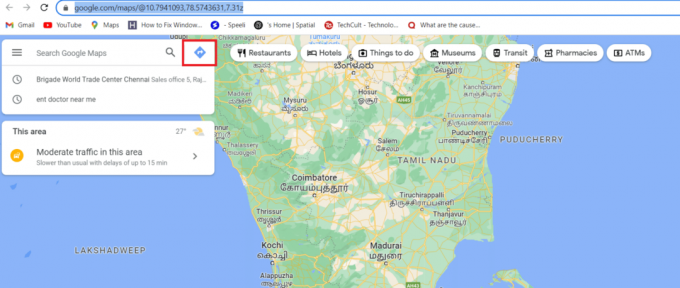
3. Lisää lähtökohta ja määränpäähän.

4. Klikkaus Lisätäsymboli vasemmalla, sijainnin alla.
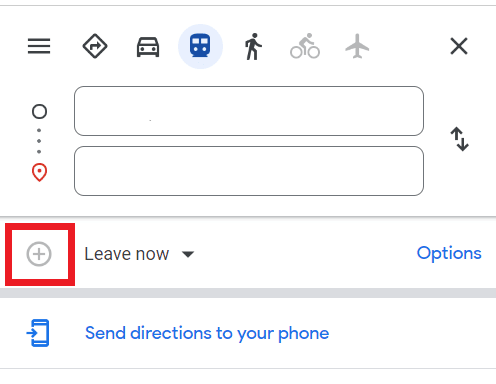
Huomautus: Valitse toinen paikka, jos haluat sisällyttää pysäkin. Voit lisätä enintään 10 eri kohdetta. Sinun on järjestettävä määränpäät manuaalisesti uudelleen saadaksesi nopein reitti Google Mapsissa kaikille kohteillesi (enintään 10 pysäkkiä).
5. Siirry eteenpäin ja napsauta reittiä saadaksesi reittiohjeet.
Vaihtoehto II: Matkapuhelimella
1. Avaa sinun Google Kartat
2. Näpäytä Hakupalkki ja kirjoita määränpääsi.
3. Valitse sitten Ohjeet.
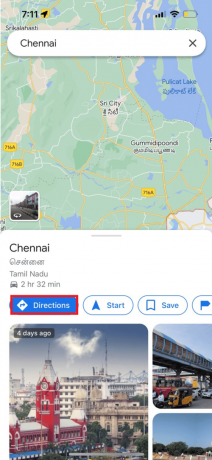
4. Napauta kolme pistettä valitse oikeasta kulmasta Lisää pysäkki vaihtoehto.

4. Tulee kolmas reittipiste, "B”, näkyvissä. Voit valita toisen määränpään napauttamalla sitä.
Huomautus: Voit myös järjestää reittipisteitä uudelleen vetämällä sitä.
Näin saat Google Mapsista nopeimman reitin, jossa on useita kohteita
Lue myös:Kuinka käyttää Google Mapsia offline-tilassa
Mitä tehdä, jos Google Maps ei näytä nopeinta reittiä?
Joskus Google Maps ei välttämättä näytä sinulle nopeinta reittiä pienten virheiden, kuten vanhentuneiden päivitysten tai joidenkin taustasovellusten vuoksi, jotka voivat keskeyttää sovelluksen. Voit ratkaista tämän päivittämällä sovelluksen ja tyhjentämällä välimuistit.
Tapa 1: Päivitä Google Maps
Ensinnäkin voit yrittää päivittää Google Maps -sovelluksen alla olevien ohjeiden mukaisesti.
1. Mene Google Play Kauppa sovellus.
2. Seuraavaksi vuonna hakupalkki yläpuolella, syötä Google Kartat avataksesi sen.
3. Näpäytä Päivittää -painiketta.

Tapa 2: Tyhjennä sovellusvälimuisti
Toinen tapa korjata ongelma on tyhjentää sovelluksen välimuistitiedostot.
1. Navigoi kohtaan asetukset sovellus ja avaa se.
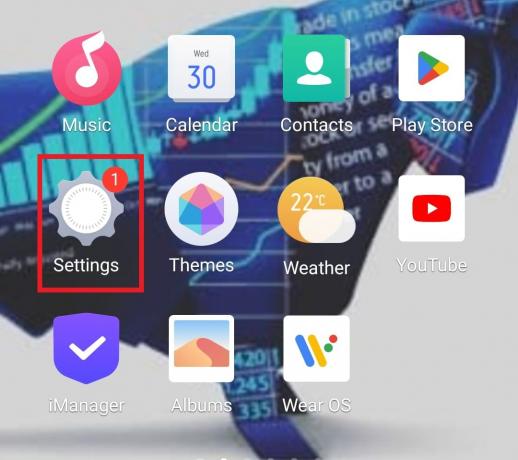
2. Nyt avoinna Sovellukset ja käyttöoikeudet sen sisällä.
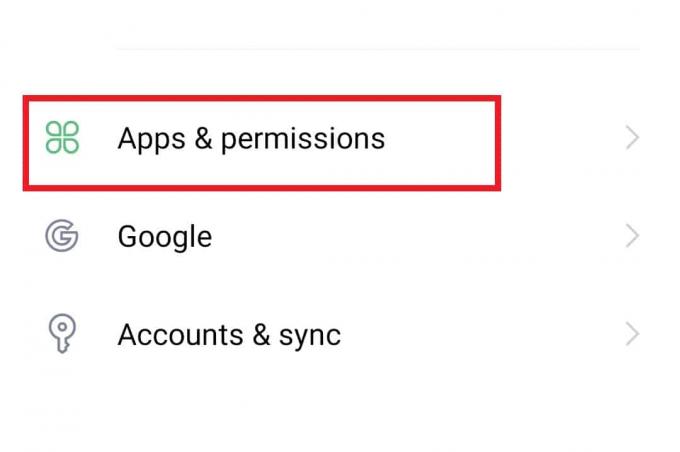
3. Valitse seuraavaksi Sovellusten hallinta vaihtoehtojen luettelosta.

4. Nyt paikantaa Google Kartat luettelosta ja avaa se.
5. Napauta edelleen Varastointi in Sovelluksen tiedot.
6. Napauta siinä ensin Puhdas data ja sitten päälle Tyhjennä välimuisti.

Kuinka käyttää Google Mapsia lyhimmän reitin määrittämiseen useisiin paikkoihin
Syy siihen, miksi Google Maps ei näytä lyhimpiä reittejä, on se, että Google Maps etsii vaihtoehtoinen reitti, jos nopein polku sisältää valvotun kulkutien, jos pääsy on tilapäistä rajoitettu.
Onneksi on olemassa resursseja, joiden avulla voit määrittää lyhimmän polun useiden paikkojen välillä. Vaikka Google Mapsissa on joitain puutteita, se on yksi yleisimmin käytetyistä. Käymme vaihe vaiheelta, kuinka voit etsiä lyhimmän reitin Google Mapsin avulla ja keskustella toisesta reittisuunnittelijasta, joka yksinkertaistaa elämääsi merkittävästi.
Lyhyin reitti voidaan helposti suunnitella Google Mapsin avulla. Noudata annettuja ohjeita käyttääksesi Google Mapsin nopeinta reittiä useilla kohteilla
1. Tuoda markkinoille Google Kartat sovellus.
2. Vuonna hakupalkki, kirjoita määränpääsi.
3. Näpäytä Ohjeet.

4. Varmista, että ajat Googlelle auton symboli on valittu.
Kunkin reitin etäisyys ja matka-aika näkyvät niiden vieressä Googlen mahdollisten reittien luettelossa. Valitse reitti, jolla on pienin etäisyys, jos haluat lyhimmän matkan. Google Maps valitsee yleensä oletuksena lyhimmän reitin. Ohjelma ei kuitenkaan aina näytä lyhintä reittiä maileina.
Lue myös: Kuinka tarkistaa liikennettä Google Mapsissa
Mikä on Google Maps Travel Planner?
Suunnitteletpa yksittäistä matkaa tai ryhmämatkaa, Google Maps voi auttaa sinua löytämään tehokkaimmat reitit. Google Maps voi olla ihanteellinen matkakumppanisi, jos haluat saavuttaa lomatavoitteesi, mutta et ole varma, miten sinne pääsee. Voit käyttää Google Mapsia mistä tahansa, ja se auttaa matkasi suunnittelussa. Tämän seurauksena, jos matkustat usein, niin Google Maps -matkasuunnittelija on suojannut sinut.
Seikkailunhaluisille matkailijoille Google Maps toimii parhaiten useiden reitin varrella olevien paikkojen paikantamisessa. Se auttaa löytämään oleelliset tiedot ja matka-ajan, joka tarvitaan perille pääsemiseen. Sen lisäksi, että se tarjoaa useita reittejä määränpäähäsi, se näyttää myös reaaliaikaisen liikenteen.
Syitä käyttää Google Mapsia muiden matkasuunnittelutyökalujen sijaan
- Apua retkien suunnitteluun: Olipa tavoitteesi pitkän matkan matka tai nopea retki läheiseen paikkaan, Google Maps auttaa sinua valitsemaan ihanteelliset paikat matkasuunnitelmillesi. Se tarjoaa myös ravintolaehdotuksia, kun olet päättänyt kiertueen sijainnin. Matkasi olisi niin mieleenpainuva.
- Helppokäyttöinen matkoilla: Google Mapsin käyttäminen matkan suunnitteluun on yksinkertaisempaa, koska voit käyttää tai ladata sen mobiililaitteella. Joten kun matkasuunnitelmasi on valmis, voit pitää Google Mapsin auki ja seurata reittejä. Lisäksi se antaa sinulle mahdollisuuden käyttää offline-karttoja, jotka sisältävät tärkeitä tietoja, kuten likimääräisen ajan, kääntöpisteet ja jäljellä olevan etäisyyden.
- Tarjoaa tehokkaita reittejä: Riippumatta siitä, kuinka kaukana sijaintisi on, Google Maps voi auttaa sinua löytämään edullisia reittejä muutamassa sekunnissa. Matkaa suunniteltaessa huomioidaan tierajoitukset, kuten sulkualueet, takaliikenne ja rakennustyömaat. Saavut todennäköisesti sijaintiisi nopeasti, jos käytät oppaana Googlen hyväksymiä karttoja.
- Tietoja lisäpaikoista: Mitä tulee valittuihin kohteisiin, Google Maps pitää sinut ajan tasalla kaikista sen hallussa olevista tiedoista. Hintatietojen, saatavuuden arvioidun saapumisajan ja asiakkaiden arvioiden jakamisen lisäksi. Lisäksi voit käydä läpi kuvia, jotka karttaalustan omistaja tai muut käyttäjät ovat julkaisseet.
- Google-kartta, jota voidaan muokata: Tunnetun karttaalustan käyttäjät voivat vapaasti muokata tietoja ja lisätä uusia tietoja jokaiselle sivustolle. Seurauksena on, että se tuo muistiin tärkeitä valittuun pysäkkiin liittyviä tietoja. Luotuun reittikarttaan voit myös lisätä värikoodin ja erilaisia kuvakkeita reittiohjeille. Voit esimerkiksi lisätä pistekuvakkeen hotellille tai lomakeskukselle haluamallasi tavalla.
- Yhdistetään automaattisesti muihin Google Mapsiin: Sinulla olisi monia Google-sovelluksia älypuhelimellasi, jos olisit Googlen käyttäjä. Voit käyttää minkä tahansa muun sovelluksen tai laitteen tietoja tällaisten sovellusten automaattisen synkronoinnin ansiosta kartoitusalustan kanssa. Lyhyesti sanottuna saat reittisuunnitelman saumattoman vuorovaikutuksen avulla Google-pohjaisten palvelujen kanssa. Google Maps -sovelluksen lataaminen varmistaa, että muut Google-tuotteet pysyvät ajan tasalla.
Lue myös: Kuinka korjata hidas Google Maps
Kuinka käyttää Google Mapsia useiden pysähdysten reittien suunnitteluun
Ennen kuin aloitat tiematkan, joka voi viedä aikaa, matkasuunnitelman valmistelun tulisi olla tärkein prioriteettisi. Menetelmä voidaan itse asiassa tehdä melko yksinkertaiseksi ymmärrettäväksi, jos viittaat alla olevaan oppaaseen, ja voit myös selvittää, kuinka luoda lyhin ja nopein polku. Google Mapsia ei kuitenkaan voi käyttää ollenkaan, jos lisäät yli 10 kohdetta.
Google Mapsin avulla on melko helppoa järjestää usean pysäkin kohde, jos teet muutamia asioita ympäri kaupunkia.
Koska Google Maps kuitenkin tukee vain rajoitettua määrää kohteita ja siitä puuttuu optimointiominaisuuksia, Google Maps voi toisinaan olla epämiellyttävä.
Hyppäämme suoraan asiaan, joka on suunnitella reitti, jossa on useita kohteita, koska tiedät jo kuinka lisätä useita kohteita Google Mapsiin, kuten aiemmin mainittiin.
Ei ole liian vaikea käyttää Google Mapsin nopein reitti useita pysäkkejä suunnitella reittiä. Siksi, jos syötät useita pysäkkejä Google Mapsiin, sinun on vaihdettava osoitteita ajon aikana.
Valitettavasti Google Maps ei pysty järjestämään osoitteita automaattisesti uudelleen, joten jos haluat valita nopeamman reitin, sinun on tehtävä se manuaalisesti.
Jos olet menossa lyhyempään reittiin, niin ensin
1. Järjestä pysäkit
Lista on jaettava erillisiksi listoiksi, joissa kussakin on yhdeksän osoitetta, jos siinä on enemmän kuin yhdeksän pistettä.
- pin-koodin kautta
- joko kadun nimellä tai numerolla
- kaupunkikvadrantin mukaan
2. Sisällytä kaikkien pysähdysten aloituspisteet
Jos aloitat eri paikasta kuin missä olet nyt, sinun on määritettävä se Google Mapsissa, koska se syöttää automaattisesti nykyisen sijaintisi. Et ehkä tiedä, mikä pysähdys on ensimmäinen tai kenties viimeinen, joten älä vain arvaa. Myöhemmin se voidaan korjata. Lopuksi, kun olet saavuttanut jokaisen pysäkin, se on valmis jatkamaan seuraavaan toimintoon.
3.Siirrä vaiheet ympäri
- Jotta pysäkki A on lähimpänä lähtöpaikkaasi etkä turhaan mene taaksepäin, on aika yrittää saada kaikki pysähdykset seuraamaan linjaa. Mikä tahansa luettelon osoite voidaan napata ja siirtää ylös tai alas luettelossa pitämällä =-merkkiä painettuna osoitteen vieressä.
- Vedä Stop I ylös esimerkiksi Stop A: han luettelossa, jos se on lähinnä aloituskohtaa.
- Vedä kaupungin osoitteita, kunnes ne on järjestetty loogisesti. Lähennä kirjaimet, jos lähellä on useita pysäkkejä.
- Jos nyt harkitset nopeinta reittiä
- Suora viiva ei välttämättä ole lyhin polku, joten sinun on otettava joitakin lisänäkökohtia huomioon luodaksesi nopeimman reitin Google Mapsissa.
- Sinun tulee huomioida, kuinka kauan Google Maps nopein reitti useita pysähdyksiä, tällä hetkellä arvioi koko matkan ajan ennen kuin kokeilet reittiä.
Alla on lueteltu muutamia tapoja kiihdyttää matkaa:
- Aina kun mahdollista, aja teillä ja osavaltioiden välisillä alueilla.
- Vältä matkustamista koulualueilla tai kaduilla, joilla on paljon punaisia valoja.
- Kun Google paljastaa punaisen alueen matkastasi, se tarkoittaa, että liikenne on hidastunut.
Pelkästään huomioimalla moottoriteitä ja liikenteen pullonkauloja voit lyhentää matkaasi kolmellakymmenellä minuutilla.
Usein kysytyt kysymykset (FAQ)
Q1. Mikä on Google Route Planner?
Ans. Google Mapsin Route Planner -ominaisuus luo ajo-ohjeet eri paikkoihin.
Q2. Kuinka voin lisätä useita pysäkkejä Google Mapsiin?
Ans. Napsauta etusivulla oikean alakulman sinistä suuntapainiketta. Aseta lähtöpaikkasi ja ensimmäinen pysähdys. Valitse seuraavaksi "Lisää pysäkki" kolmesta pienestä pisteestä oikeassa yläkulmassa.
Q3. Kuinka monta pysäkkiä voidaan lisätä kerralla Google Mapsiin?
Ans. Kuten edellä artikkelissa mainittiin, voit lisätä enintään 10 pysäkkiä lähtöpaikkasi mukaan lukien.
Q4. Kun pysäkit on lisätty Google Mapsiin, voinko muuttaa niitä?
Ans.Joo, voit siirtää pysäkkiluetteloa ylös ja alas käyttämällä "=" -painiketta.
Q5. Miten Google Maps määrittää, mikä reitti on nopein?
Ans. Nopeimman reitin määrittämiseksi Google arvioi mahdolliset reitit muuttujien, kuten nykyisten liikenneolosuhteiden ja reitin pituuden, perusteella. Nopeimman reitin näyttämisen lisäksi Google Maps tarjoaa myös muita vaihtoehtoja eri etäisyyksillä tai matka-ajoilla.
Suositus:
- Korjaa iPhone sovelluksen ostoa ei tueta -virhe
- 14 korjausta YouTubeen kirjautuminen ei onnistu Windows 10/11 -käyttöjärjestelmässä
- Kuinka piirtää säde Google Maps -sovelluksessa
- Kuinka löytää lähin huoltoasema Google Mapsista
Toivomme, että tämä selitys Google Mapsin nopein reitti useisiin kohteisiin osoittautui hyödylliseksi sinulle. Olemme myös kertoneet lyhyesti Google Maps -matkasuunnittelijasta. Kerro meille kommenttikentässä, jos sinulla on meille ideoita tai kysymyksiä.



